วิธีเพิ่มฟังก์ชันบันทึกและดำเนินการต่อในแบบฟอร์ม WordPress
เผยแพร่แล้ว: 2022-01-25ฟังก์ชันบันทึกและดำเนินการต่อในแบบฟอร์ม WordPress ทำได้ตรงตามชื่อ – ช่วยให้ผู้ใช้ทุกคนบันทึกแบบฟอร์มก่อนที่จะกรอกข้อมูลให้ครบถ้วน พวกเขาสามารถบันทึกความคืบหน้าและแก้ไขต่อไปได้ในภายหลัง คุณลักษณะนี้มีประโยชน์อย่างยิ่งหากคุณมีแบบฟอร์มที่ซับซ้อนและยาวบนเว็บไซต์ของคุณ การอนุญาตนี้ให้กับผู้ใช้ของคุณจะช่วยเพิ่มโอกาสที่ผู้ใช้จะกรอกแบบฟอร์มทั้งหมด ตอนนี้ มาดูการไล่ล่ากัน – ต่อไปนี้คือวิธีการเพิ่มฟังก์ชันบันทึกและดำเนินการต่อ และเหตุใดคุณจึงควรเพิ่มลงในเว็บไซต์ของคุณ
เหตุใดคุณจึงควรเพิ่มฟังก์ชันบันทึกและดำเนินการต่อในแบบฟอร์ม WordPress
ฟังก์ชั่นบันทึกและดำเนินการต่อนั้นใช้งานง่ายมาก หลังจากเปิดใช้งานคุณลักษณะนี้แล้ว จะสร้างลิงก์ "บันทึกและดำเนินการต่อ" ในแบบฟอร์มของคุณ ซึ่งจะ ทำให้ผู้ใช้สามารถกรอกแบบฟอร์มต่อไปได้ในภายหลัง และกลับมาที่แบบฟอร์มโดยใช้ลิงก์ที่กำหนดเองที่ WordPress สร้างขึ้น มีปลั๊กอินฟอร์ม WordPress มากมายที่คุณสามารถใช้เพื่อตั้งค่านี้ได้อย่างง่ายดาย แต่เราจะพูดถึงเรื่องนี้เพิ่มเติมในบทความนี้
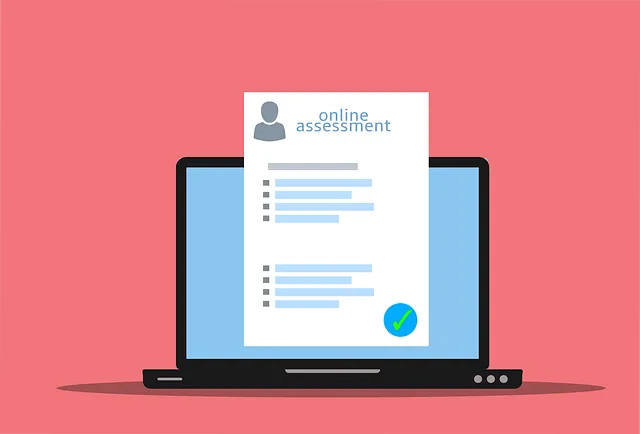
ประโยชน์ของการเปิดใช้งานฟังก์ชันบันทึกและดำเนินการต่อ
นี่เป็นเพียงข้อดีบางประการของการเพิ่มฟังก์ชันบันทึกและดำเนินการต่อ:
- ในกรณีที่คุณมี แบบฟอร์มที่ยาวและเป็นที่ต้องการบนเว็บไซต์ของคุณ เช่น แบบสำรวจหรือแบบฟอร์มใบสมัคร การใช้ฟังก์ชันนี้จะเพิ่มโอกาสที่ผู้ใช้จะกรอกแบบฟอร์ม
- ตัวอย่างที่พบบ่อยที่สุดว่าคุณลักษณะนี้จะมีประโยชน์มากหากเว็บไซต์ของคุณมีส่วนสำหรับการ สมัครงาน ในกรณีที่การสมัครงานของคุณใช้เวลานาน อาจเป็นทางเลือกที่ดีที่สุดที่จะให้ผู้สมัครดำเนินการให้เสร็จสิ้นตามที่พวกเขารู้สึกสบายใจ
- นอกจากนี้ยังมีตัวอย่างของอุตสาหกรรมการออกแบบ อย่างไรก็ตาม สามารถนำไปใช้กับอุตสาหกรรมอื่นๆ ได้เช่นกัน นักออกแบบมักจะมี แบบสอบถามของลูกค้า ที่ซับซ้อนและท้าทาย การเปิดใช้งานคุณสมบัตินี้จะช่วยให้คุณเปลี่ยนผู้มีโอกาสเป็นลูกค้าให้กลายเป็นลูกค้าประจำ
- อีกตัวอย่างที่ดีคือการ ทำแบบสำรวจอย่างละเอียด บนเว็บไซต์ของคุณ ในกรณีที่ไม่คำนึงถึงเวลา ไม่มีเหตุผลใดที่จะไม่เปิดใช้งานคุณสมบัติบันทึกและดำเนินการต่อ มันมีประโยชน์เท่านั้น!
- สุดท้ายนี้ พึง ระลึกไว้เสมอว่าชีวิตเกิดขึ้น ผู้ใช้บางคนจำเป็นต้องออกจากเว็บไซต์ของคุณโดยด่วนเนื่องจากต้องจัดการกับปัญหาอื่น ดังนั้น ไม่ว่าแบบฟอร์มของคุณจะสั้นแค่ไหน ผู้ใช้จะประทับใจกับตัวเลือกในการกรอกแบบฟอร์มของคุณเมื่อสะดวกที่สุดสำหรับพวกเขา
วิธีง่ายๆ ในการเพิ่มฟังก์ชันบันทึกและดำเนินการต่อในแบบฟอร์ม WordPress
วิธีที่ง่ายที่สุดในการเพิ่มฟังก์ชันบันทึกและดำเนินการต่อในแบบฟอร์ม WordPress บนเว็บไซต์ของคุณคือการใช้ปลั๊กอิน สำหรับบทความนี้ เราได้เลือกสองรูปแบบที่จะนำเสนอให้กับคุณด้วยแบบฟอร์ม WP แม้ว่าจะค่อนข้างใช้งานง่าย แต่ก็ง่ายกว่าเสมอที่จะติดต่อกับทีมผู้เชี่ยวชาญที่จะดูแลเว็บไซต์ WordPress ของคุณ ท้ายที่สุด คุณต้องการมุ่งเน้นในด้านอื่นๆ ของธุรกิจของคุณ
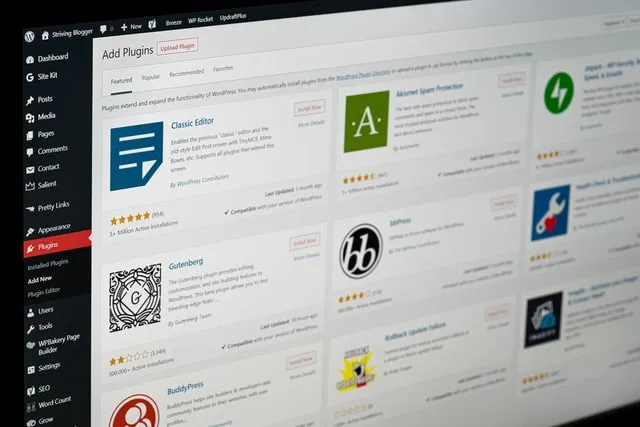
ปลั๊กอินแบบฟอร์ม WP
อันดับแรก เราขอแนะนำให้คุณลองใช้แบบฟอร์ม WP เป็นหนึ่งในปลั๊กอินที่ใช้งานง่ายที่สุด นอกจากนี้ คุณไม่ต้องกังวลกับการเป็นผู้เชี่ยวชาญ WordPress เนื่องจากมีตัวสร้างฟอร์มแบบลากและวาง ปลั๊กอินนี้จึง เหมาะที่จะใช้โดยผู้เริ่มต้นใช้งาน ปลั๊กอินนี้จะช่วยให้คุณสร้างแบบฟอร์ม WordPress ประเภทใดก็ได้ที่คุณต้องการ หากต้องการเปิดใช้งานฟังก์ชันบันทึกและดำเนินการต่อ คุณจะต้องติดตั้งส่วนเสริมบันทึกและดำเนินการต่อ

เพิ่มฟังก์ชันบันทึกและดำเนินการต่อในแบบฟอร์ม WordPress โดยใช้ปลั๊กอินแบบฟอร์ม WP
เมื่อคุณเปิดใช้งานปลั๊กอินแบบฟอร์ม WP และส่วนเสริมบันทึกและดำเนินการต่อ ก็ถึงเวลาเริ่มต้น ขั้นแรก มาสร้างแบบฟอร์ม WordPress ใหม่กัน เพียงไปที่ WPForms และ คลิกที่เพิ่มหน้าใหม่ ซึ่งจะเปิดหน้าจอขึ้นซึ่งคุณสามารถเลือกเทมเพลตที่สร้างไว้ล่วงหน้าสำหรับแบบฟอร์มของคุณได้ มีตัวเลือกในการค้นหาด้วยชื่อแบบฟอร์ม
เมื่อคุณเลือกเทมเพลตแล้ว ให้คลิกปุ่ม "ใช้เทมเพลต" และเริ่มแก้ไข ลากและวางฟิลด์แบบฟอร์มใดๆ ที่คุณต้องการลงในเทมเพลต แล้วคุณจะมีแบบฟอร์มที่ต้องการอย่างรวดเร็ว คุณยังมีตัวเลือกในการแก้ไขแต่ละฟิลด์ในแบบฟอร์ม
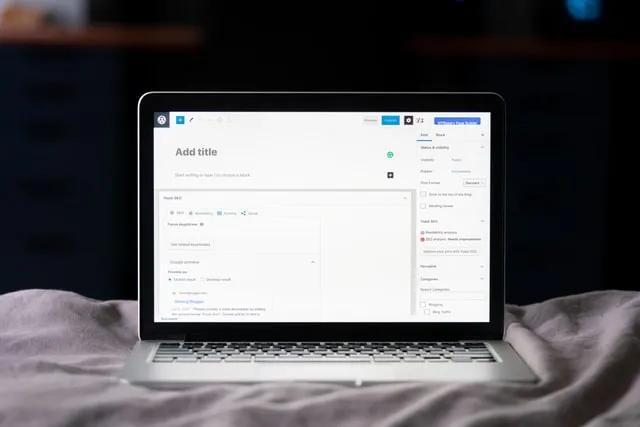
ขั้นตอนต่อไปคือไปที่แท็บ "การตั้งค่า" และคลิกที่ "บันทึกและดำเนินการต่อ" เพียงคลิกที่ปุ่มสลับสำหรับตัวเลือก "เปิดใช้งานบันทึกและดำเนินการต่อ" คุณจะอนุญาตให้ผู้เยี่ยมชมบันทึกความคืบหน้าและกรอกแบบฟอร์มต่อไปในภายหลัง เมื่อคุณเปิดใช้งานตัวเลือกนี้ คุณจะได้รับการตั้งค่าเพิ่มเติมที่จะช่วยคุณ ปรับแต่งฟังก์ชัน นี้
คุณยังต้องการให้แน่ใจว่าผู้เยี่ยมชมของคุณสามารถเข้าถึงฟอร์มได้อย่างง่ายดาย ในการดำเนินการนี้ ให้เลื่อนลงมาและ "เปิดใช้งานลิงก์ประวัติย่อ" ซึ่งจะทำให้ผู้ใช้สามารถคัดลอกลิงก์ของแบบฟอร์ม วาง และบันทึกลงในเบราว์เซอร์ของตนเพื่อให้สามารถดำเนินการต่อได้ในภายหลัง ตัวเลือกที่ดียิ่งขึ้นคือ "เปิดใช้งานการแจ้งเตือนทางอีเมล" ซึ่งจะทำให้ผู้ใช้สามารถเข้าถึงแบบฟอร์มจากกล่องจดหมายของตนได้
ปลั๊กอินนี้มีตัวเลือกมากมายที่เกี่ยวข้องกับแบบฟอร์มของคุณ ตัวอย่างเช่น คุณสามารถปรับแต่งอีเมลแจ้งเตือนที่ผู้ใช้ของคุณได้รับเมื่อกรอกแบบฟอร์ม นอกจากนี้ คุณยังสามารถเลือกที่จะเพิ่มแบบฟอร์มไปยังหน้าใดก็ได้ตามที่คุณต้องการบนเว็บไซต์ของคุณ
บรรทัดล่างสุด
เราหวังว่าบทความของเราจะช่วยให้คุณเพิ่มฟังก์ชันบันทึกและดำเนินการต่อในแบบฟอร์ม WordPress จะทำให้เว็บไซต์ของคุณใช้งานง่ายขึ้นและทำให้ผู้เยี่ยมชมได้รับประสบการณ์ที่ดีขึ้น ในที่สุดนี้จะนำไปสู่การเข้าชมที่เพิ่มขึ้นบนเว็บไซต์ของคุณ!
แต่ทุกวันนี้คุณไม่ต้องกังวลกับสิ่งเหล่านั้น คุณสามารถนั่งพักผ่อนในขณะที่ทีมงานมากประสบการณ์คอยดูแลเว็บไซต์ WordPress ของคุณในทุกๆ ด้าน และทำให้แน่ใจว่าเว็บไซต์จะอยู่ในสภาพที่ดีที่สุดเสมอ! ลูกค้าที่มีความสุขจำนวนมากของเรายินดีที่จะยืนยัน
